Jimdoでネットショップを作る場合、どのような手順で作ればいいのでしょうか。
テンプレートを選ぶ。商品ページを作る。好みのデザインに変更する。ショッピングカートを作る。配送方法、決済方法を決めるなど、ゼロからネットショップを作る手順をご紹介します。
無料で、販売手数料も発生しない、お洒落なネットショップを作ってみましょう。
本記事は、Jimdoによるネットショップの作り方、手順をご紹介します。
1. Jimdo(ジンドゥー)
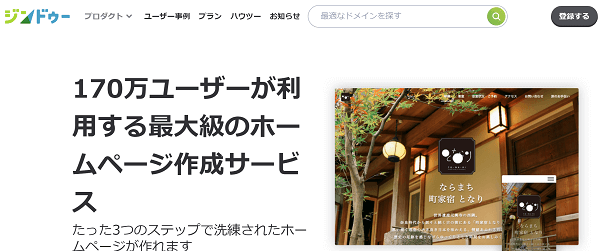
Jimdoは、HTMLに詳しくなくても簡単にネットショップを作れます。テンプレートをいくつも用意されており、選ぶだけで、見やすく使いやすいネットショップを作れます。
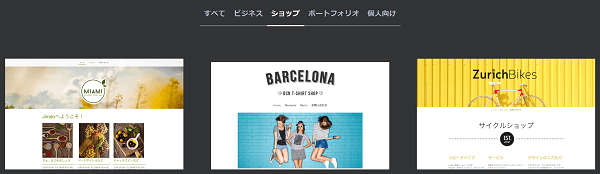
無料でも利用できますので、オンラインショップを作る場合に、試してみたいツールです。
- 月額費用: 無料
- 販売手数料: 無料
【参考記事】 ・ Jimdoの6つのメリットと2つのデメリット!
2. Jimdoを利用したネットショップの作り方

それでは、さっそくJimdoの使い方をご紹介します。本記事では、無料から利用できる登録方法をご紹介します。(なお独自ドメインで取得したい場合には、有料プランを選びます。)
2.1 Jimdoの登録方法
1 Jimdoにアクセスします
2 「無料ホームページ作成」をクリックします
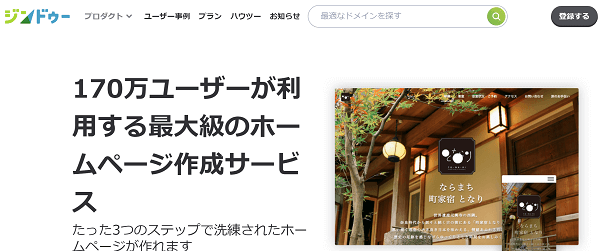
3 メールアドレスとパスワードを入力します。
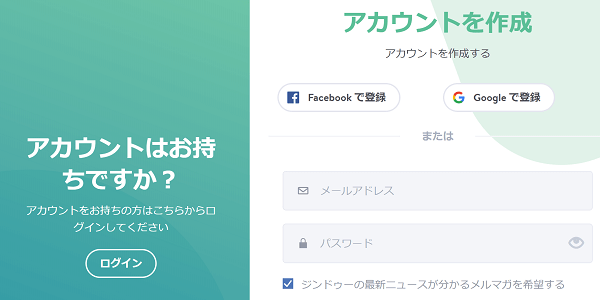
4 入力したメールアドレスに来たメールのリンクをクリックします。
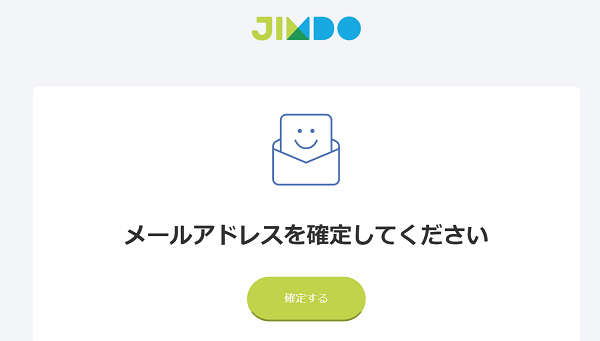
5 ページのデザインを選びます。ネットショップを選びます。
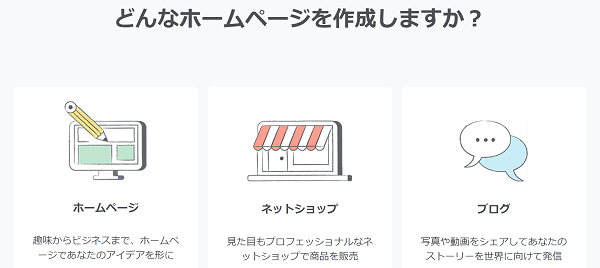
6 ネットショップを選びます。
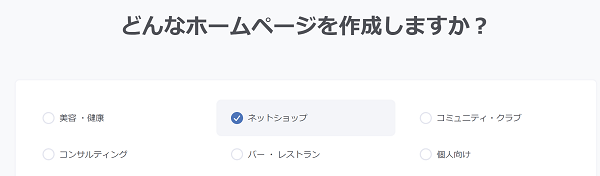
7 好きなレイアウトを選びます。
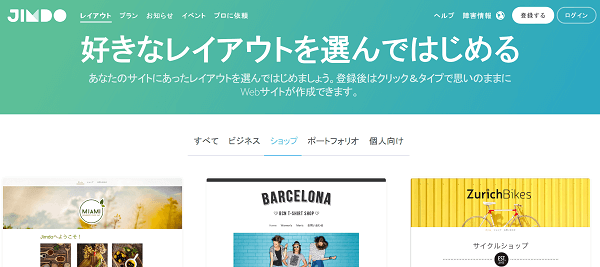
8 次のような管理画面が出来上がっています。
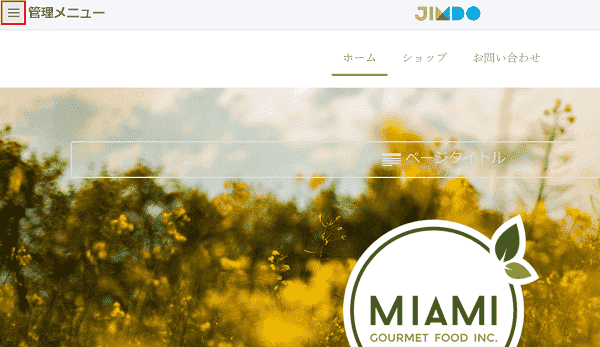
2.2 Jimdoでトップページを作る方法
それでは、実際にJimdoでトップページを作ってみます。
1 「管理メニュー」をクリックします。
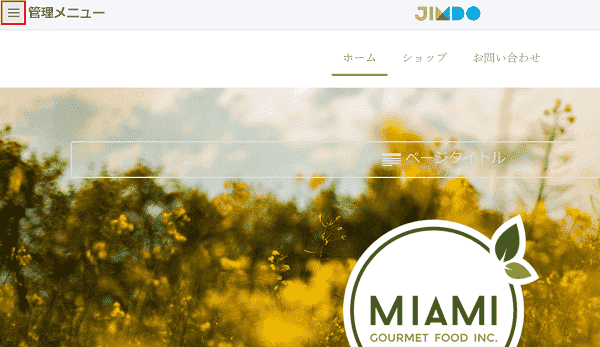
2 「デザイン」をクリックします。
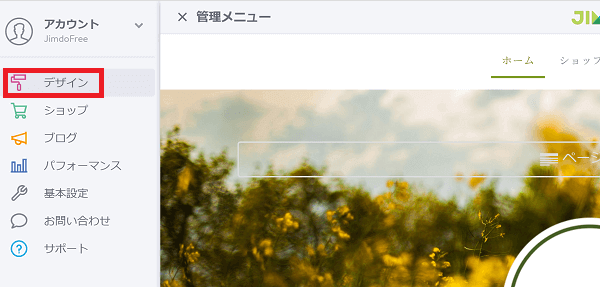
3 「レイアウト」をクリックします。
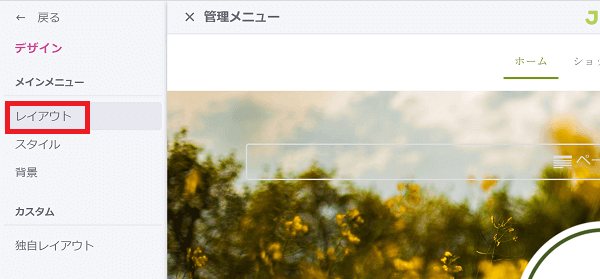
4 プレビューを見ながら背景のイメージを選べます。
( 選びましたら、右上の「×」印をクリックすると、もとの管理画面に戻ります )
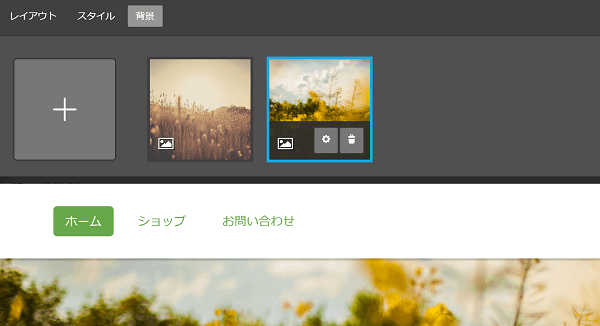
5 ロゴをアップロードします。ロゴの場所にマウスを置くと、雲マーク(赤枠)が表示されます。そのマークをクリックします。オリジナルの画像をアップロードできます。

5 「管理メニュー」をクリックし「デザイン」をクリック。「スタイル」をクリックします。
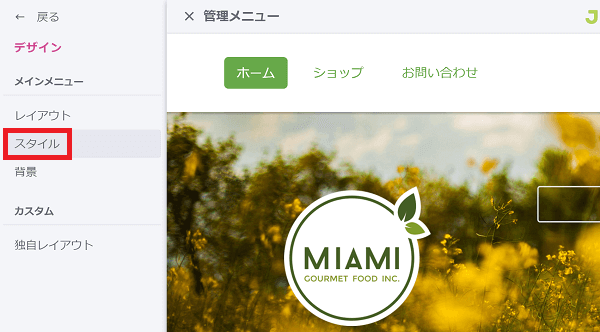
6 詳細設定を「on」にします。
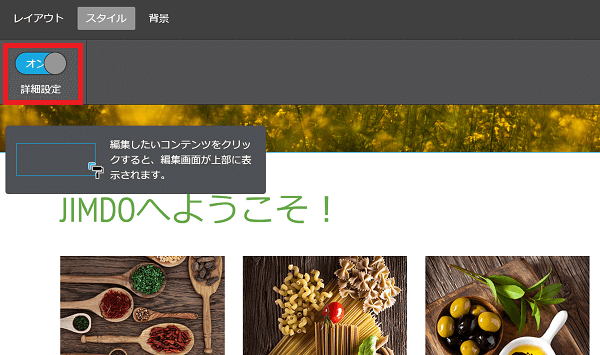
7 調整したいテキストをマウスでクリックすると、フォントの種類やサイズ、表示の位置などを細かく調整できます。
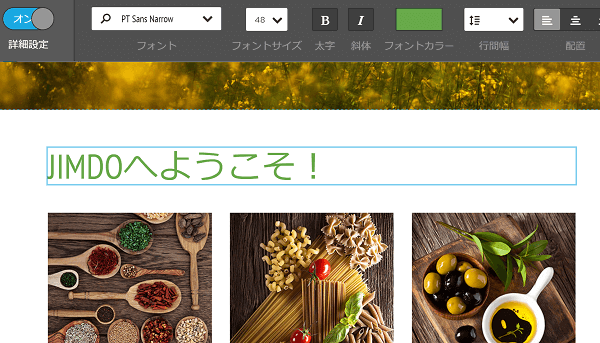
8 画面の一番上にある「背景」をクリックします。背景を変更することができます。さらに、「+」をクリックすることで、オリジナルの画像を追加できます。
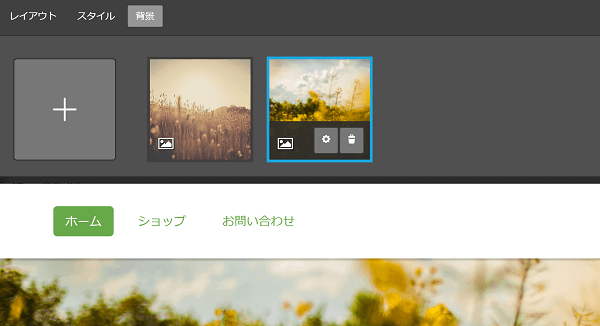
9 トップページに掲載する文言や画像を変更します。まず、「タイトル」をクリックし、お店のコンセプトなどを記入します。
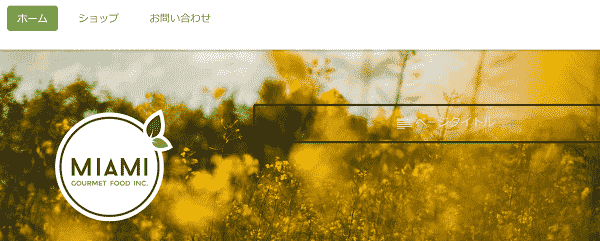
10 下の文言や画像をクリックして、ショップの紹介をします。

2.3 商品ページの作り方
トップページに続いて、商品ページの作り方をご紹介します。
1 ショップページをクリックします
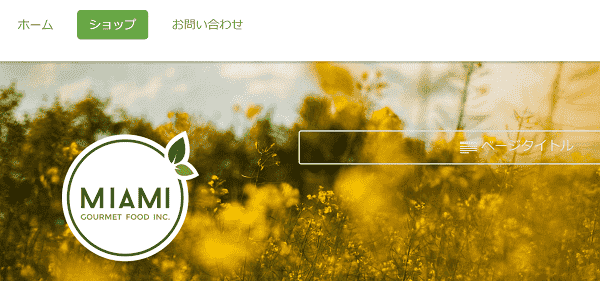
2 下にカーソルを移動すると、商品ページが表示されます。
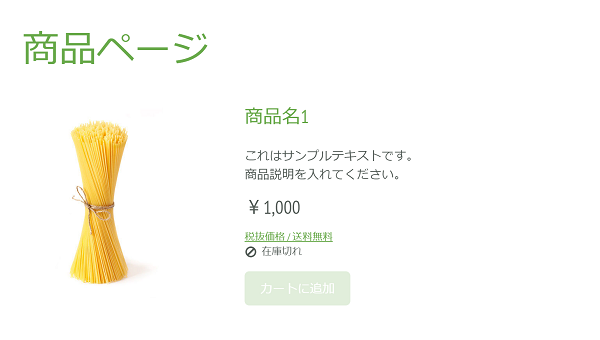
3 商品をクリックすると、商品の画像、商品名、商品説明、価格などを登録します。価格はここでは税別の価格を入力します。
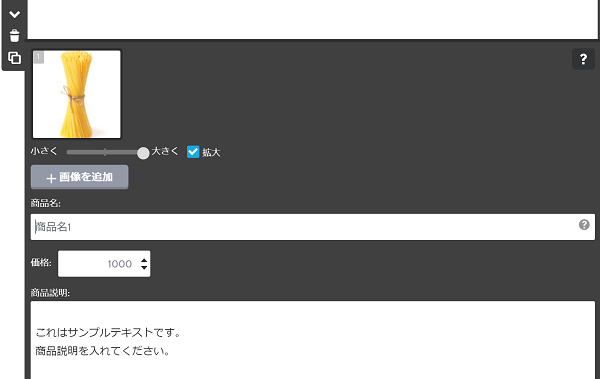
4 「バリエーションを追加する」をクリックすると、「重量」「概要」「タグ」「在庫」「配送料」などの設定ができます。
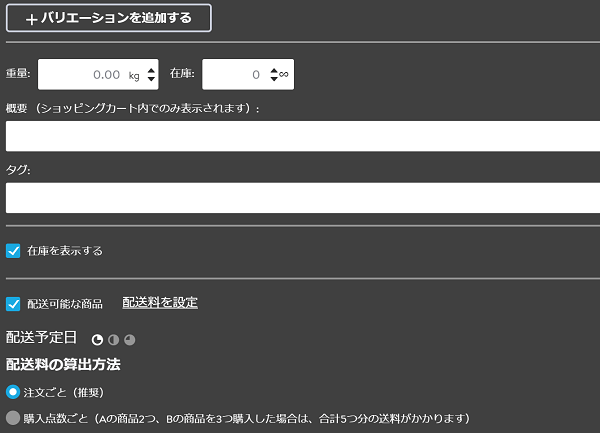
2.4 基本設定の仕方
ネットショップの運営に必要な決済や発送などに関する基本的な情報を登録します。
1 管理メニューをクリックします。
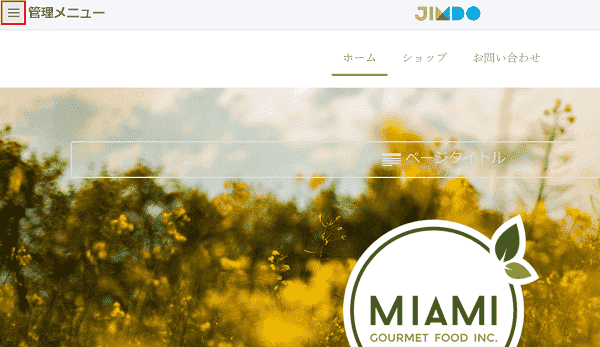
2 ショップをクリックします。
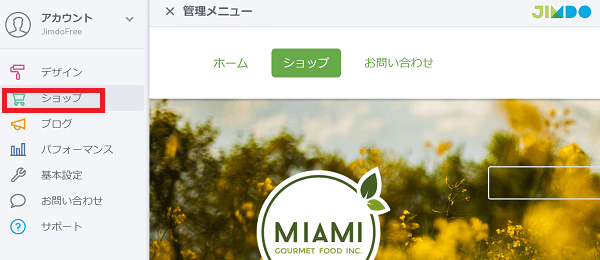
3 基本設定をクリックします。ショップ名、住所、郵便番号などを登録します。
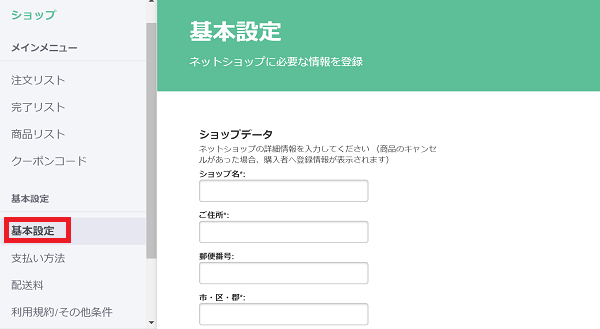
4 画面をスクロールすると、通貨、国、消費税率、税込/税抜の表示を登録します。
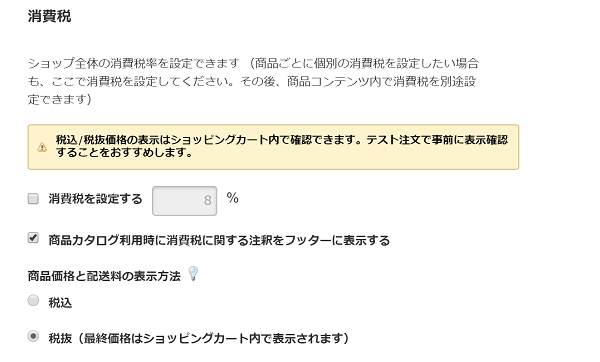
5 さらに画面をスクロールし、在庫の表示を登録します。
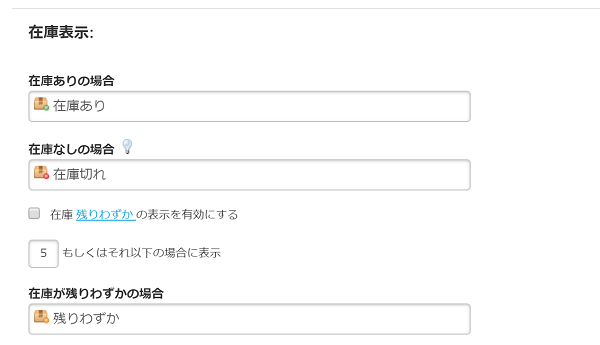
6 さらに画面をスクロールし、配送にかかる日数を登録します。
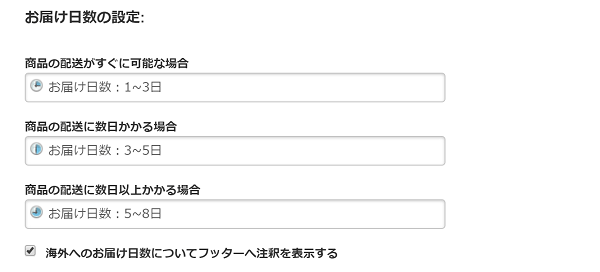
7 扱う送品を管理しやすくする「商品番号」の追加、購入者への発送通知などを設定します。
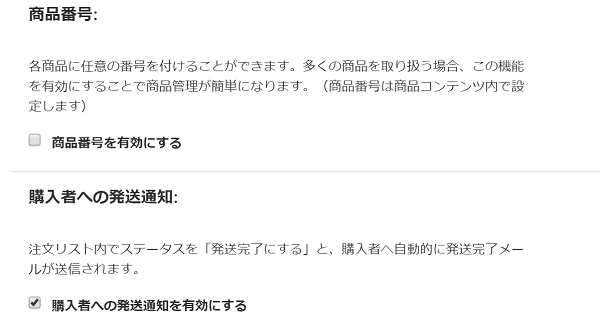
8 ショッピングカートの入力フォームに表示する項目を設定します。
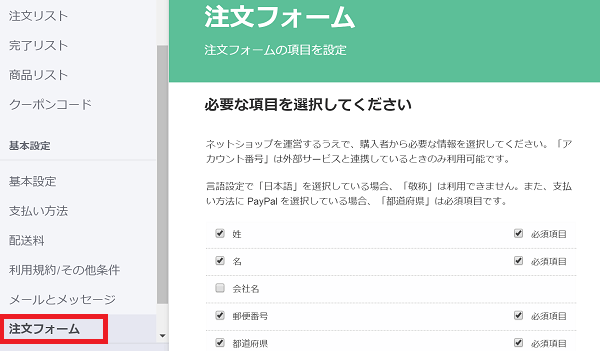
2.5 決済方法の設定
つぎに、ネットショップの支払い方法、決済方法を設定します。お客様にとって負担の少ない支払い方法を設定したいところです。
そのため、クレジットカード決済はぜひ導入したいところです。オンライン決済サービスである「PayPal」を利用することで、クレジットカード決済も簡単に利用できます。
Jimdoの「Free」プランでは、「PayPal」による支払いができます。銀行振込などの支払い方法を利用する場合には、「Pro」あるいは「Business」へのアップグレードが必要になります。
1 「支払い方法」をクリックし、ネットショップの支払い方法を設定します。
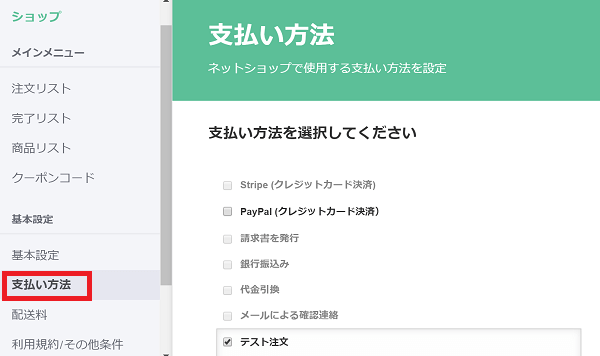
2. 「PayPal(クレジットカード決済)」のチェックボックスにチェックを付けます。表示された記入欄に「APIユーザ」「APIパスワード」「署名」を入力して、画面最下部の「保存」ボタンをクリックすれば設定は完了です。(PayPalの登録の仕方は下をご覧ください)
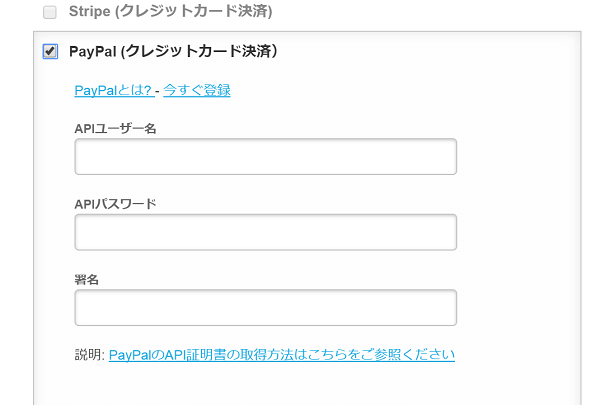
(参考情報) PayPalを登録していない方は、「今すぐ登録」をクリックします。次の画面が表示されます。「新規登録はこちら」をクリックします。
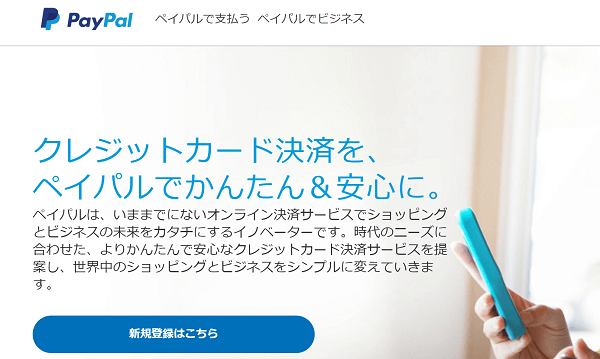
ビジネスアカウントを選びます。
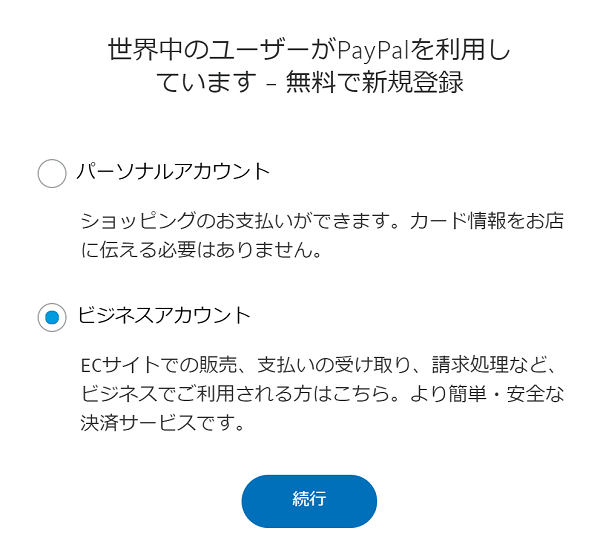
そのあとは、所定の手続きをすることで、PayPalアカウントを取得できます。取得をしましたら、2の設定を行ってください。
3. Jimdoネットショップの課題

なお、Jimdoによるネットショップでは、次のような機能がありません。
- メルマガ
- クーポン発行
- ダウンロード販売
- 定期販売(サブスクリプション)
- 予約販売
- レビュー機能
そのため、今流行りのサブスクリプション型のネットショップを運営したい方や、メルマガやクーポンなどを使って集客をしたい方は別のネットショップ作成ツールのほうがおすすめです。
【参考記事】 ネットショップの比較!比較表付き!集客力、機能、手数料で比べる
まとめ
本記事は、jimdoを使って、ネットショップの作り方をご紹介しました。なお、Jimdoと同様で無料でネットショップを作れるツールがあります。
無料でネットショップを作れるツールに関しては、別記事でまとめています。
【参考記事】 ・ 無料でネットショップを作る!おすすめのサービス12選
・ BASEの使い勝手と評判!便利な点と不便な点を解説
・ BASEとSTORESを比較!機能・手数料・使いやすさで比べる!
・ WixとBASEを比較!選ぶ前に知っておきたい4つの違い
なお、ネットショップの運営方法、販促方法などを別記事でまとめています。
【参考記事】 ・ インスタグラムで販売できるネットショップ開設ツール!おすすめ4選
・ ネットショップの開業資金はいくらか。相場と11の費用の内訳
・ ネットショップの比較!比較表付き!集客力、機能、手数料で比べる
・ ネットショップの仕入れ先を探す!6つの方法と注意点
500mailsのFacebookやTwitterでは小さな会社の販促・運営に便利な記事を配信しています。
是非「いいね!」をして最新情報をチェックしてください
Writer/編集者: 松田康

